无法启动承载网络怎么办?(Windows系统无法启动承载网络怎么解决)
来源:game773整合
作者:
时间:2024-03-07 13:10
小编:773游戏
说到无法启动承载网络,很多人都不知道如何去解决。最近有位朋友使用笔记本无线网卡创建wifi热点的时候,就出现无法启动承载网络的情况。而这种情况常见于win10系统中,需要解决之后才可以使用网络。下面就来看一下Windows系统无法启动承载网络如何解决!

无法启动承载网络的原因!
如果你使用无线网卡创建wifi热点时,出现无法启动承载网络的情况。这就说明你的电脑之前有创建过,但是又停用了。那么,重新创建的时候就会出现无法启动承载网络错误提示。
具体情况大致可以分为以下3个原因:
1、未开启服务
2、驱动安装不正确,建议尝试多个驱动
3、确定当前的网卡配置是否支持承载网络的功能,如果不支持的话,是无法开启该功能的。
如果支持,建议在网络适配器页面中,查看Microsoft Wifi Direct Vitural Adapter的状态,如果是处于禁用状态的话,建议设置启动

无法启动承载网络的解决方法!
方法一:命令提示符
1、首先打开开始菜单,输入cmd,进入命令行模式

2、输入netsh wlan set hostednetwork mode=allow并回车执行

3、出现如图所示的提示即为成功

4、最后,我们重新开启热点,就可以成功运行了

方法二:重新安装驱动!
1、到官网下载网卡驱动,最好找到你电脑相应的驱动文件,自行安装驱动

2、另外,你也可以下载第三方驱动安装软件,一键扫描你的电脑驱动的情况,选择自动升级驱动

3、安装完网卡驱动之后,我们重新启动电脑就可以正常运行了
方法三:开启服务!
1、右键开始菜单图标,点击设备管理器
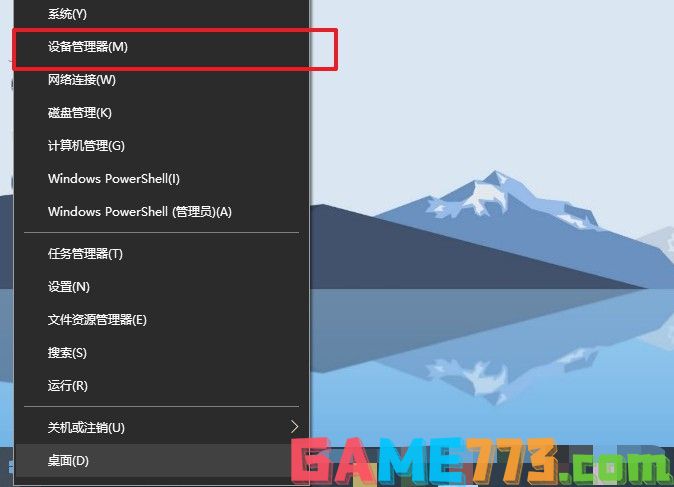
2、在设备管理器下面,点击网络适配器再找到[Microsoft 托管网络虚拟适配器],右键选择启用

3、启动以后它就不见了,这是正常现象,不用担心,最后重新尝试创建热点,如下图所示,就可以再次创建成功了


上面就是无法启动承载网络怎么办?(Windows系统无法启动承载网络怎么解决)的全部内容了,文章的版权归原作者所有,如有侵犯您的权利,请及时联系本站删除,更多无法启动承载网络相关资讯,请关注收藏773游戏网。
下一篇:最后一页














